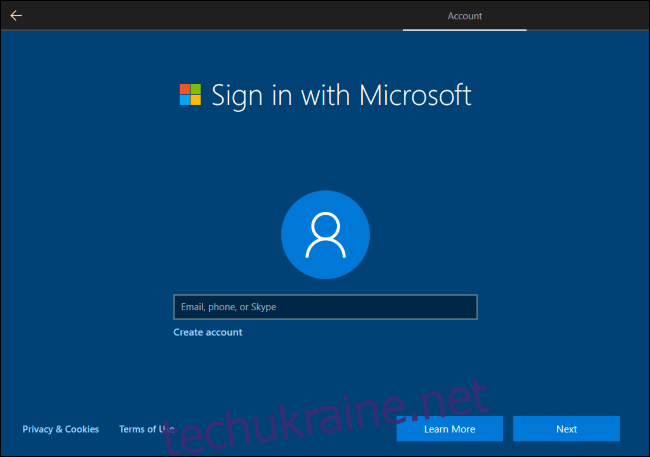Windows 10 докладає всіх зусиль, щоб змусити вас використовувати обліковий запис Microsoft. Опція вже була прихована, але тепер вона навіть не пропонується в Windows 10 Home, коли ви підключені до Інтернету. Ось як все-таки створити локальний обліковий запис.
Ми перевірили це за допомогою останньої стабільної версії Windows 10. Це версія 1903, також відома як оновлення за травень 2019 року. Вам доведеться пройти цей процес налаштування після самостійної інсталяції Windows 10 або якщо ви отримаєте новий ПК з інстальованою Windows 10.
Windows 10 Home: відключитися від Інтернету
У домашній версії Windows 10 немає видимої опції для налаштування Windows без облікового запису Microsoft, коли ви підключені до Інтернету.
Щоб створити обліковий запис локального користувача, вам потрібно відключитися від Інтернету на цьому етапі цього інсталятора. Якщо ви підключені через дротове з’єднання, від’єднайте кабель Ethernet.
Якщо ви використовуєте Wi-Fi, ви можете пропустити процес підключення до Wi-Fi на початку майстра налаштування (клацніть піктограму «Назад» на верхній панелі інструментів у програмі інсталяції Windows 10, щоб повернутися назад). Ви також можете натиснути клавішу «Режим польоту» на ноутбуці, щоб від’єднатися — це може бути одна з функціональних клавіш над цифровими клавішами на клавіатурі ноутбука. Якщо нічого не допомагає, ви завжди можете просто відключити бездротовий маршрутизатор на хвилину. Це різко, але це спрацює.

Якщо ви спробуєте створити обліковий запис Microsoft під час відключення, Windows 10 відобразить повідомлення про помилку та надасть вам кнопку «Пропустити». Ця кнопка пропустить екран облікового запису Microsoft і дозволить налаштувати обліковий запис локальному користувачеві.
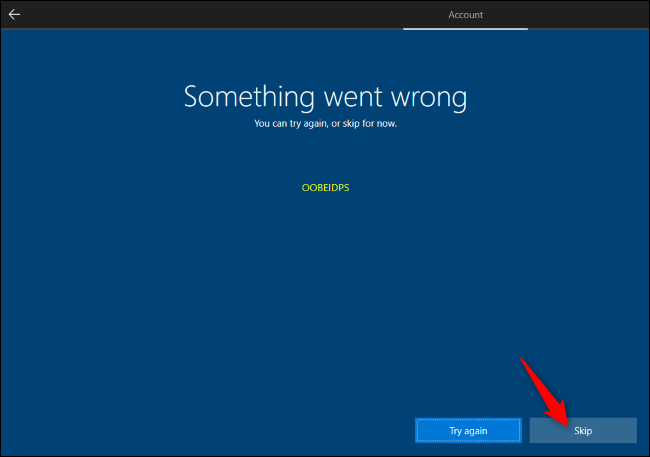
Windows 10 Pro: приєднання до домену
Якщо ви використовуєте Windows 10 Pro, ви можете вибрати опцію «Приєднання до домену» з незрозумілою назвою в нижньому лівому куті екрана налаштування облікового запису Microsoft, щоб створити локальний обліковий запис.
Якщо з якоїсь причини ви не бачите цієї опції, не хвилюйтеся — той самий прийом «від’єднання від Інтернету», який працює в Windows 10 Home, також працює і в Windows 10 Professional. Під час відключення вам буде запропоновано створити локальний обліковий запис.
Після налаштування: перейдіть на локальний обліковий запис
Якщо ви вже створили обліковий запис Microsoft під час процесу налаштування, ви можете потім перетворити його на локальний обліковий запис користувача. Насправді, це те, що Microsoft офіційно рекомендує під час процесу встановлення — просто ввійти за допомогою облікового запису Microsoft і видалити його пізніше.
Для цього перейдіть до «Налаштування» > «Облікові записи» > «Ваша інформація» в Windows 10. Натисніть «Натомість увійти за допомогою локального облікового запису», і Windows 10 допоможе вам перейти з облікового запису Microsoft на локальний обліковий запис користувача.
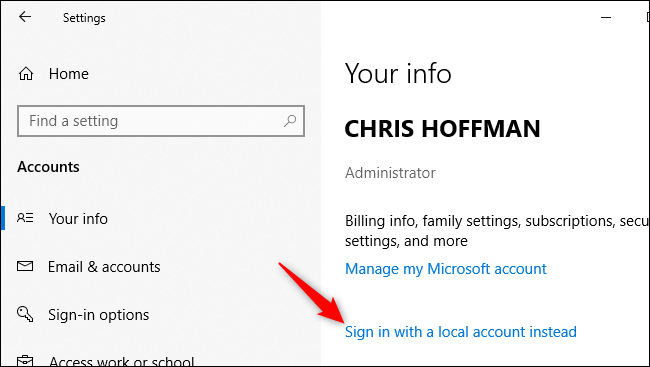
Якщо вам подобаються облікові записи Microsoft — чудово, це добре, ми також використовуємо їх на багатьох наших ПК. Але якщо ви не хочете використовувати обліковий запис Microsoft, у вас має бути такий варіант. І Microsoft має полегшити пошук цієї опції та припинити приховувати її за допомогою темних візерунків.